IP-камери: настройка через роутер, через інтернет. Програма для налаштування IP-камери
Мережеві, або IP-камери швидко завойовують популярність серед споживачів, що пов'язано з їх постійно улучшающимся якістю, характеристиками і падінням цін. Такий пристрій класу HD, яке коштувало більше 200 $ в 2012 році, могло бути куплено за ціну до 60 $ вже в 2016 році. Традиційними типовими користувачами мережевих камер є підприємства, у штаті яких є професіонали для їх установки і обслуговування. Багато споживачі, разом з тим, обирають самостійні налаштування для своїх девайсів. У цій статті для них пропонується вивчити різні способи налаштування IP-камери. Існують буквально тисячі моделей використовуваних мережевих камер. Неможливо знайти набір інструкцій, які підходять для кожної з них. Тому в нижче наведеному прикладі використовується популярна модель (M1034-W) від творця цих девайсів – компанії Axis. Для більшості інших IP-камер налаштування ідентичні або дуже схожі.
Коли ви визначите тип вашого пристрою, введіть кілька необхідних параметрів (наприклад, ім'я користувача, пароль). Налаштування IP-камери (D-Link, наприклад), як правило, буде завершена за лічені секунди. Більшість користувачів хочуть отримати доступ до мережевих камер поза локальної мережі (наприклад, домашній). Ви можете здійснити це через стільниковий зв'язок, точку доступу Wi-Fi мережу на робочому місці і т. д.
Конфігурація мережі
Мережеві камери відрізняються від веб - і аналогових камер відеоспостереження. «Вебки» підключають до комп'ютерів за допомогою USB-кабелів. Аналогові камери відеоспостереження підключаються до серверів коаксіальними кабелями. IP-камери, в свою чергу, підключені до мережі для доступу до них так само, як і комп'ютери до мереж. Кожен такий девайс є комп'ютером з процесором і пам'яттю. З їх допомогою можна обробляти зображення з датчиків CCD (із зарядовим зв'язком) або CMOS (комплементарних металлооксидних напівпровідників), відправляти їх клієнтам (наприклад, додатків) і розміщувати на веб-сервер.IP-камери: налаштування з підключенням до локальної мережі
LAN часто є домашньою мережею споживача. Щоб підключитися до неї, вставте кабель Ethernet (Cat.c.a. Cat 5) у відповідне гніздо мережевої камери, потім підключіть інший його кінець до маршрутизатора (шлюз a.k.a. або точка доступу). Якщо ваш девайс не має Wi-Fi, це може бути єдиним необхідним кроком для конфігурації мережі. Знайдіть IP-адресу мережевої камери. Існує кілька способів зробити це. Для пошуку використовуйте утиліту від виробника. Переконайтеся, що протокол Dynamic Host Configuration Protocol (DHCP) використовується для забезпечення того, щоб мережева камера отримувала відповідний IP-адресу від маршрутизатора.Вибір програми
Якщо спеціального додатка для вашої моделі немає, вам може знадобитися загальнодоступна утиліта, вибір якої залежить від типу і моделі вашого пристрою. Наприклад, для девайсів AXIS вам потрібно AXIS IP Utility. Також широко поширені такі програми для налаштування IP-камери: IPCSearch – універсальна програма. Onvifer - для застосування на девайсах Android. IP CENTCOM – нова утиліта, розроблена для використання на Windows 8.1/10. Інша версія IP CENTCOM – призначена для Windows Phone. Використовуйте сторінку конфігурації маршрутизатора, щоб знайти призначений IP-адресу камери. Ви можете відключити, а потім підключити кабель Ethernet, щоб дізнатися, яке ім'я пристрою відображається у списку, для визначення його IP-адреси.Налаштуйте Wi-Fi
Налаштування IP-камери через роутер відбувається наступним чином. Використовуйте браузер, щоб відвідати веб-інтерфейс пристрою з його IP-адресою і портом (наприклад, http://1921680.20:81). Зверніть увагу, що якщо камера використовує HTTP-порт за замовчуванням 80 вам не потрібно вказати його номер у веб-адресі. Деякі девайси використовують інше значення для HTTP (наприклад, 81). Виправте IP-адресу (тобто зробіть його статичним). Оскільки він призначається динамічним, він може змінитися після циклу харчування мережевої камери або маршрутизатора. Багато роутери намагаються використовувати один і той же IP-адресу для пристрою за умовчанням, але ви не повинні покладатися на це. Існує два способи домогтися цього: Виконайте налаштування IP-камери так, щоб переключити динамічно призначений айпі-адресу в статичний. Для цього ви можете використовувати утиліту з перерахованих вище. Почніть користуватися Wi-Fi. Відключіть кабель Ethernet, перемістіть камеру в потрібне місце. Знайдіть новий IP знову. У деяких IP-камер налаштування така, що вони отримують нові IP-адреси для Wi-Fi, відмінні від тих, які використовуються для дротових з'єднань. Можливо, вам знадобиться дізнатися новий айпі для конфігурації.Як отримати доступ до камер через глобальну мережа (WAN)?
Якщо ви не знайомі з камерою і її конфігурацією, вкрай важливо переконатися, що вона працює у вашій локальній мережі. Це пов'язано з тим, що доступ до WAN ніколи не буде працювати, якщо не доступно підключення LAN. Якщо ж камера працює у вашій локальній мережі, вам буде дуже легко діагностувати будь-які проблеми з доступом до глобальної. Багато додатків автоматизували процес налаштування IP-камер в значній мірі, і для цього звичайно потрібно менше 1 хвилини, перш ніж почати користуватися відеозйомкою. Першим кроком є вибір типу пристрою для конфігурації. Майже всі нові сучасні мережеві камери є сумісними з технологією ONVIF. Зверніть увагу, що більшість таких девайсів також можуть використовувати загальний потік RTSP або MJPEG.Коли ви визначите тип вашого пристрою, введіть кілька необхідних параметрів (наприклад, ім'я користувача, пароль). Налаштування IP-камери (D-Link, наприклад), як правило, буде завершена за лічені секунди. Більшість користувачів хочуть отримати доступ до мережевих камер поза локальної мережі (наприклад, домашній). Ви можете здійснити це через стільниковий зв'язок, точку доступу Wi-Fi мережу на робочому місці і т. д.
Налаштування IP-камери через інтернет
Конкретні кроки у значній мірі залежать від вашої камери і маршрутизатора. Кожна мережева камера має IP-адресу (наприклад, 1921680.100) в локальній мережі. Непрофесійні користувачі можуть представити його як назву вулиці та номер будинку, а локальну мережу – як назву міста. Кожне обчислювальний пристрій у вашій LAN може знайти мережеву камеру за її IP-адресою так само, як кожен знаходиться в місті людина відшукати будинок за назвою вулиці. IP-камера може використовувати більше одного порту (за замовчуванням - HTTP 80), кожен з яких пропонує унікальний сервіс. Наприклад, один порт працює для веб-інтерфейсу, другий - для RTSP. Неспеціалісти можуть представити їх як двері будинку. Ви отримуєте різні послуги, входячи в різні двері.Адреси і порти
IP-адреса мережевої камери - це приватний адресу. Найбільш поширений діапазон - 1921680.0-192168255.255 потім - 1000.0-10255255.255. Приватні IP-адреси гарні для локальної мережі. У кожній LAN може перебувати пристрій з аналогічним айпі. Розібравшись в цьому, ви можете зрозуміти, як отримати доступ до IP-камері поза локальної мережі. Кожна LAN знаходиться за маршрутизатором (або шлюзом), що має власну IP-адресу. Даний айпі є загальнодоступним, а не приватним (на відміну від мережевої камери), хоча має той же формат. Завдяки такій характеристиці, доступ до маршрутизатора можна отримати в Інтернеті в будь-якій точці світу. Як повідомити йому, що ви хочете з'єднатися з конкретної мережевої камерою, яка знаходиться в локальній мережі?Що потрібно зробити?
Вирішення цього питання - перенаправлення портів. Єдиний спосіб отримати доступ до обчислювальному пристрою в мережі - через його IP-адресу і порти. Якщо в локальній мережі є тільки одна мережева камера, ви можете налаштувати маршрутизатор на відправку даних до неї. В результаті пристрій буде працювати точно так само, як і в LAN, за винятком використання загальнодоступного IP-адреси. Але це не буде працювати при одночасному підключенні декількох мережевих камер. Щоб налаштувати більше, ніж один девайс, вам потрібно виділити різні порти для різних пристроїв. Іншими словами, ви отримаєте доступ до кожної мережевої камери з точно таким же IP-адресою - загальнодоступним айпі маршрутизатора, але з різними портами. Використовуючи аналогію з містом, ви будете відправляти/запитувати пакети в різні будинки, використовуючи різні двері. Більшість камер дозволяють змінювати використовувані порти. Порт 80 зазвичай використовується для HTTP та ONVIF, а для RTSP використовується 554. Хоча теоретично це не обов'язково, краще всього змінити ці значення, щоб вони відповідали зовнішніх портів пересилання. Наприклад, якщо 8080 відправлений на HTTP-порт камери, було б краще змінити це значення камери на 8080.Цікаво по темі

Як підключити відеореєстратор до комп'ютера для перегляду?
Як підключити відеореєстратор до комп'ютера для перегляду даних і для збереження відеозаписів? Різні способи підключення описані в статті.

Налаштування динамічного IP адреси
Багато провайдерів, що надають послуги доступу в інтернет, досить часто використовують динамічні IP-адреси для присвоєння їх машинам своїх клієнтів.

Маршрутизатор Mikrotik RB951Ui 2HnD: налаштування крок за кроком
До високоякісним професійним маршрутизаторам належить Mikrotik RB951Ui 2HnDd. Налаштування його, технічні характеристики та порядок тестування даного
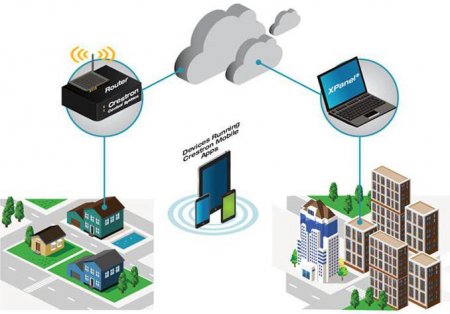
Список DDNS, інструкція з налаштування
DNS - система доменних імен, зіставлення конкретного IP-адреси конкретного доменному імені. Коли IP-адреса ресурсу в мережі, змінюється, до нього
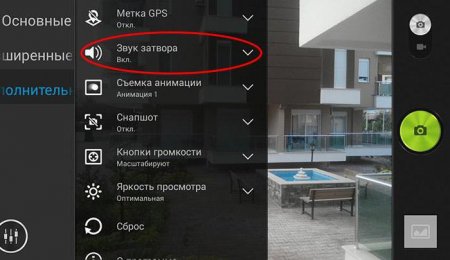
Чотири способи, як вимкнути звук камери на Android
У статті ми поговоримо про те, як відключити звук камери на Android при фотографуванні. Хоч в розділ важливих проблем це записати не можна, але







